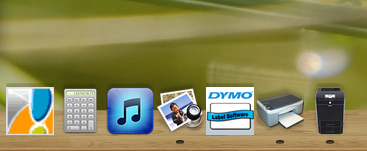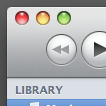Nous avons vu, ici sur la même chaîne mais dans un épisode précédent, comment modifier le sens des “feux tricolores” de gestion de la fenêtre d’iTunes. Nous allons maintenant changer l’icône de l’application que beaucoup d’entre vous, et moi z’aussi, ont trouvée toute naze…
Pour ne pas dire plus… 😉
Donc prenez une feuille blanche et un stylo, et suivez le guide.
- On démarre bien entendu à froid, iTunes étant fermé,
- ensuite, premièrement, et tout d’abord, trouver une icône (au format icns) qui vous plaise. Je vous propose celle-ci, de Mattias Ekstrom, que vous pouvez télécharger en suivant ce lien : iTunes 10 Revu par MattiasEkstrom sur deviantART
- vous disposerez d’ailleurs d’autres icônes dans le fichier en .rar que vous allez récupérer !
- ouvrez votre dossier “Applications” dans le Finder, et sélectionnez iTunes,
- faites un clic droit, ou crtl+clic pour les réfractaires dans mon genre, et sélectionner “Afficher le contenu du paquet”
- sélectionnez “Contents”, puis “Resources”
- cherchez le fichier “iTunes.icns” et remplacez le par l’icône de votre choix
- lâchez tout, remettez vous, buvez une gorgée d’eau fraîche, c’est fait…
- relancez iTunes et voyez le résultat.
Quelques informations complémentaires pour ceux d’entre vous qui par exemple utilisent Onyx, et “bloquent” la suppression et la modification des icônes des applications incluses dans le dock.
Il faut, avant toute chose, lancer Onyx, aller dans Paramètres –> Dock et décocher l’option “Verrouiller les icônes”. A remettre en fonction, bien entendu, à la fin de la manip.
Ci-dessous une capture de mon écran après changement d’icône. Mais n’oubliez pas, avec ce procédé, vous pouvez mettre l’icône qui vous plaît. Ne vous privez pas. 😉